iMind v0.2: Videokonferenz 4 Stunden kostenlos!
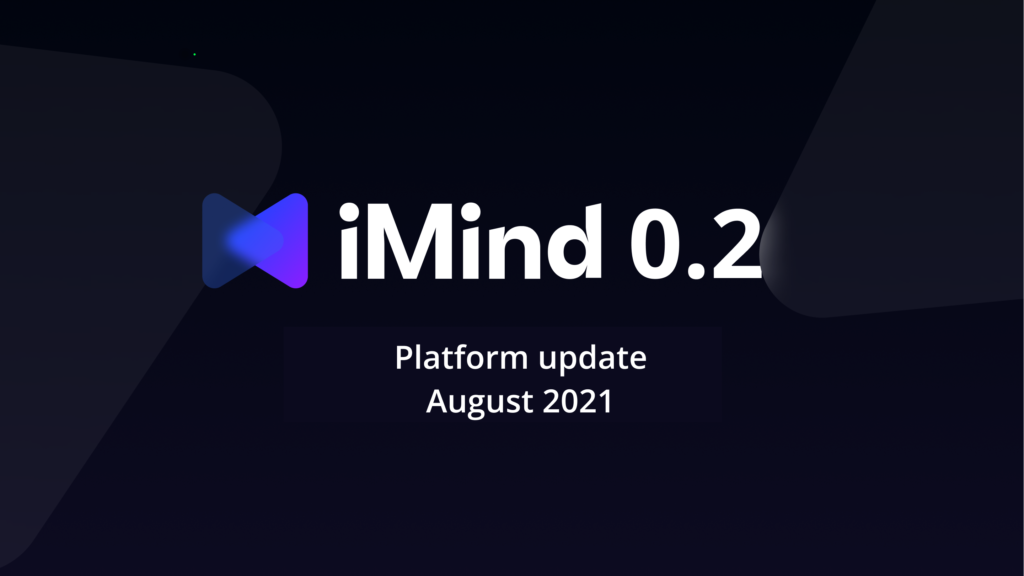
Wir haben ein Update für die Plattform veröffentlicht, wir haben es eilig, die Änderungen zu teilen!
Veranstalten Sie kostenlose 4-Stunden-Meetings statt 40-Minuten-Meetings
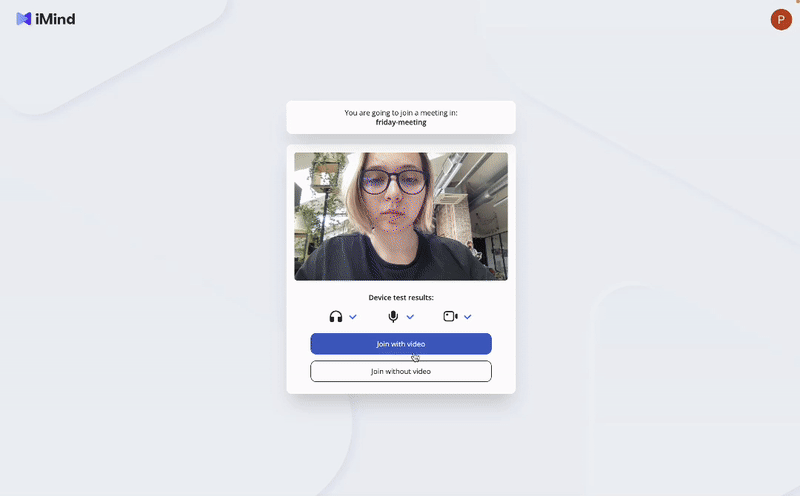
Neu gestaltetes kostenloses Abonnement. Veranstalten Sie jetzt so viele 4-Stunden-Konferenzen, wie Sie möchten, anstatt 40 Minuten.
Mobile App für Android und iOS installieren
Unser Motto lautet „Join with one click“. Jetzt ist es noch bequemer. Installieren Sie die App von der Website. Sobald Sie eine Besprechungseinladung erhalten haben, folgen Sie dem Link, wählen Sie eine App aus und nutzen Sie deren Komfort. So wird es einfacher für Sie, von Ihrem Handy aus anzurufen. Wenn Sie Chrome auf Ihrem Telefon verwenden, gibt es keine Adressleiste und keine untere Leiste.
Wenn Sie diese Nachrichten von einem Computer aus lesen, wechseln Sie in den Vollbildmodus - dies ist die Ansicht, die Sie in der Anwendung erwartet.
Anleitung für Android:
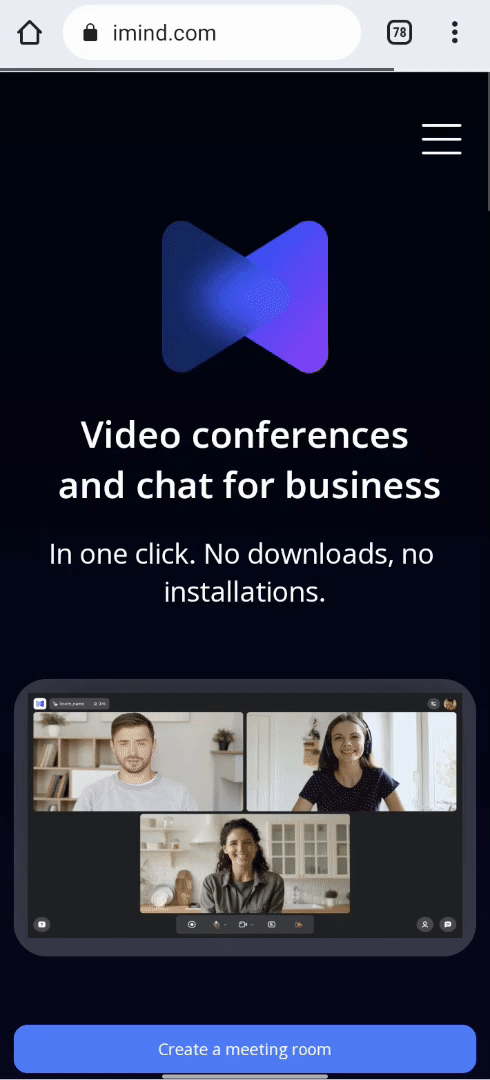
Anleitung für iPhone:
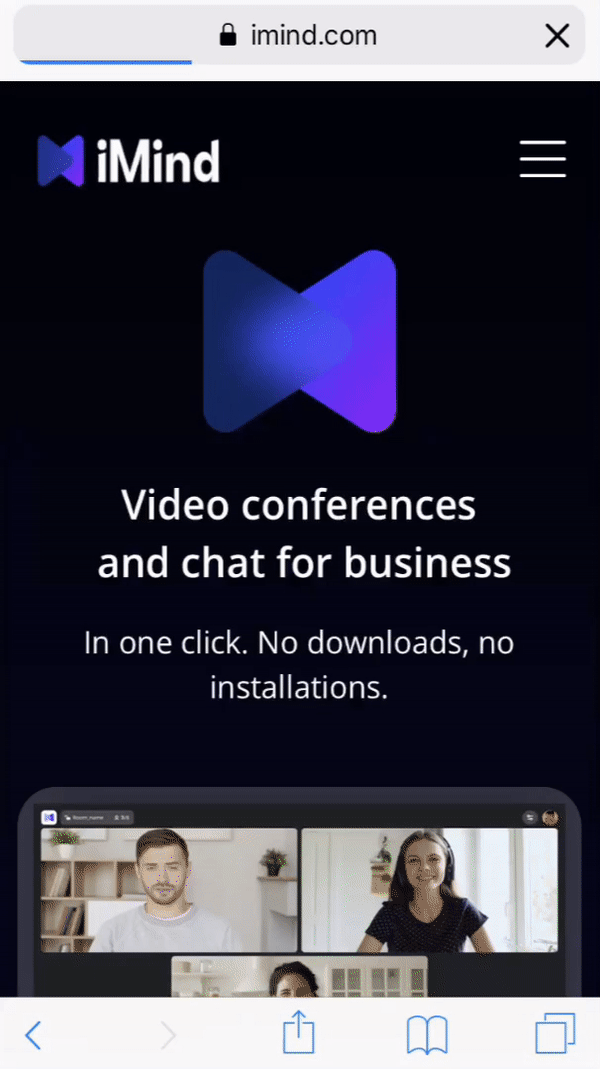
Verwalten Sie Ihr Zimmer in der App mit einem Klick
Das Interface der Räume überarbeitet:
- Wechseln Sie mit einem Wisch zwischen Chat und Video.

- Lassen Sie Personen mit einem einzigen Antippen herein.
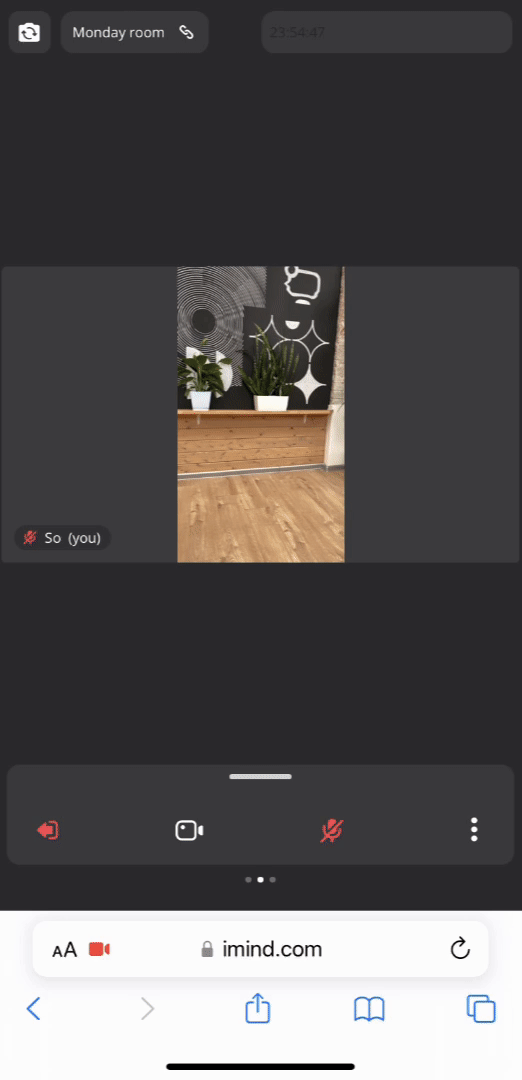
- Das Dashboard zeigt Ihnen immer, wie viele ungelesene Nachrichten und Anmeldeanfragen Sie erhalten haben.
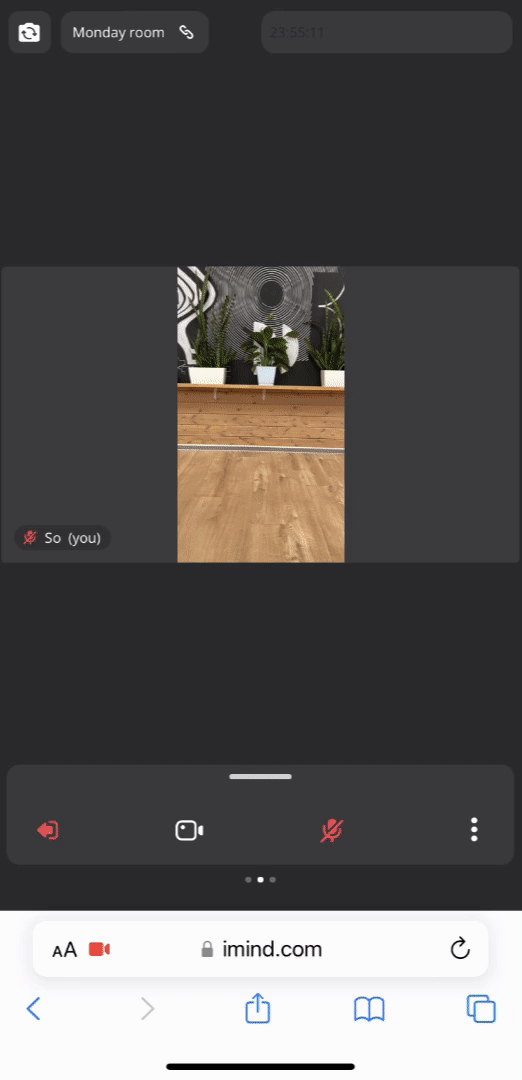
Wartezimmer nutzen
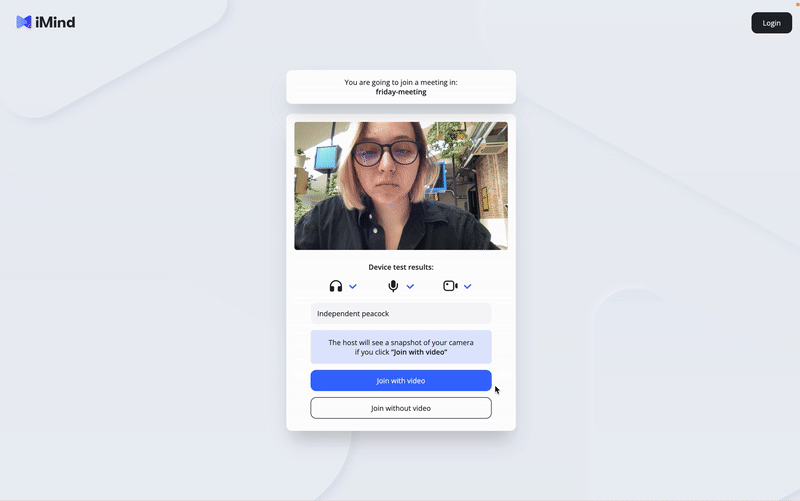
Wenn Sie einem Meeting beitreten, betreten Sie einen Warteraum. Darin können Sie Ihre Ausrüstung überprüfen: Kamera und Kopfhörer. Wenn alles funktioniert, klicken Sie auf „Zugriff anfordern“.
Die Kamera nimmt Ihr Foto auf und sendet es an den Eigentümer des Zimmers. Dies hilft dem Organisator zu verstehen, dass Sie der sind, für den Sie sich ausgeben. Lesen Sie hier mehr über Wartezimmer.
Passen Sie das Raum-Branding an
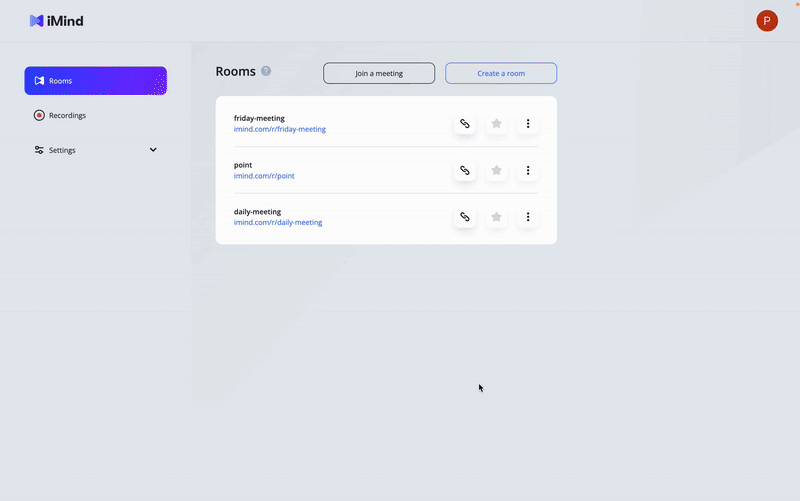
Passen Sie das Wartezimmer an und rufen Sie an. Geladene Gäste warten in einem Raum mit Ihrem Logo darauf, dass Sie sie in die Konferenz einlassen. Der Hintergrund des Anrufs kann auch nach Ihren Wünschen angepasst werden. Dadurch werden Nutzer „von außen“ sofort von Ihrem Corporate Spirit durchdrungen.
Sie haben kein eigenes Design? Egal: Wir haben die Unsplash-Bibliothek mit Tausenden von Bildern in iMind integriert, wählen Sie eines aus.
In der Zwischenzeit warten die Eingeladenen auf Ihre Bestätigung, überprüfen Sie, ob sie sicher sind und keine Betrüger. Nutzen Sie die Wartezimmerfunktion.
Laden Sie Benutzer mit unterschiedlichen Rollen zu Ihrem Konto ein
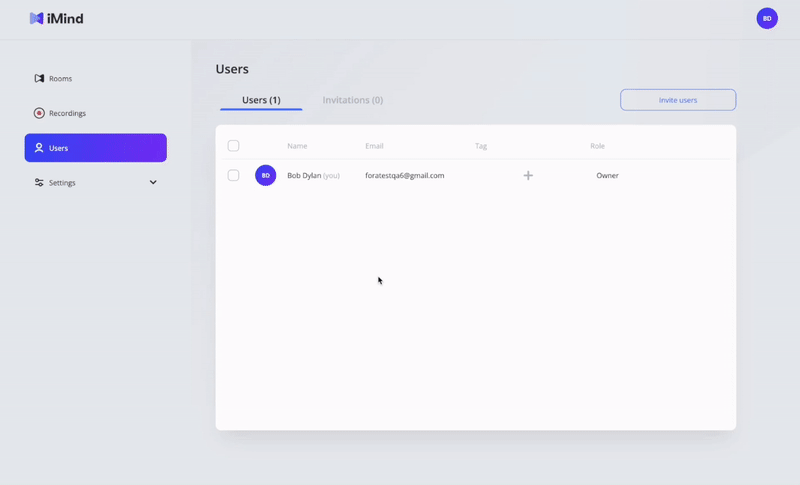
Inhaber von Pro- und Business -Konten können die Rolle „Administrator“ oder „Mitwirkender“ zuweisen. Geben Sie die Admin-Rolle nur an vertrauenswürdige Personen! Sie können Unternehmenskontodaten verwalten, Räume erstellen und Benutzerrollen ändern. Normale Benutzer können dies nicht: Sie organisieren und zeichnen nur Anrufe auf , laden andere Benutzer zu ihnen ein.
Wenn also früher nur der Kontoinhaber Räume erstellen konnte, kann er jetzt Zeit sparen, indem er dies an den Administrator delegiert.
Räume für immer behalten
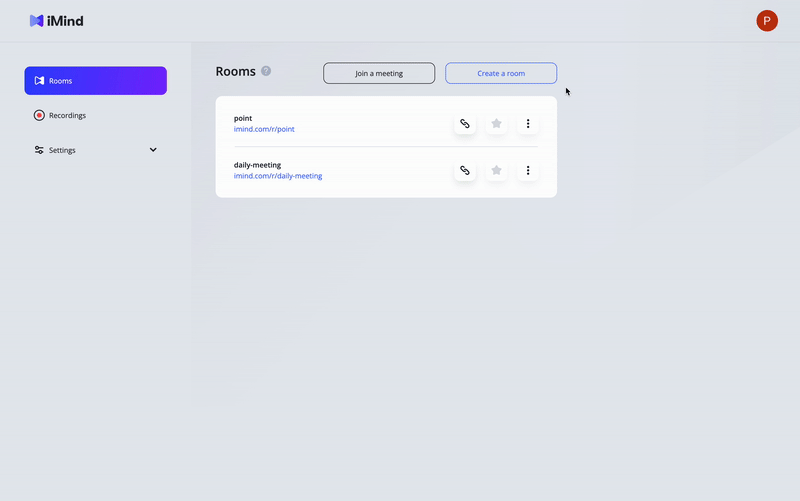
Ihre Kollegen verlieren garantiert nicht den Link zur Konferenz! Nutzen Sie Videokommunikationsräume wie normale Besprechungsräume – denn sie sind immer griffbereit. Anstatt einen Link irgendwo zu speichern oder einen sich ständig ändernden Link zu erhalten, erstellen Sie einfach Räume in Ihrem Konto. Nennen Sie sie "Matinee", "wöchentlich", "Kaffeepause"... Mitarbeiter, denen Sie die Rolle eines Mitglieds oder Administrators übertragen haben, können sofort die ihrer Tätigkeit entsprechenden Räume betreten.
Das ist erst der Anfang! Wir führen nach und nach coole neue Funktionen ein, also bleiben Sie unserem Blog auf dem Laufenden.
Produktive Konferenzen und vor der Kommunikation,
Euer iMind-Team 💜